Denken Sie daran, The Milk ist einer der beliebtesten verfügbaren To-Do-Listendienste. Mit der Erweiterung "Remember The Milk for Gmail" wird Google Mail ein RTM-Aufgabenbereich hinzugefügt, auf den in Google Chrome problemlos zugegriffen werden kann.
Installation & Optimierung
Bevor Sie den Installationsvorgang abschließen können, müssen Sie die Installation bestätigen. Klicken Sie auf "Installieren", um das Hinzufügen der Erweiterung zu Chrome abzuschließen.
Hinweis: Obwohl auf der Erweiterungsseite angegeben ist, dass die Spracheinstellung Ihres Kontos US-Englisch sein muss, hatten wir keinerlei Probleme mit einer britischen Englischeinstellung.
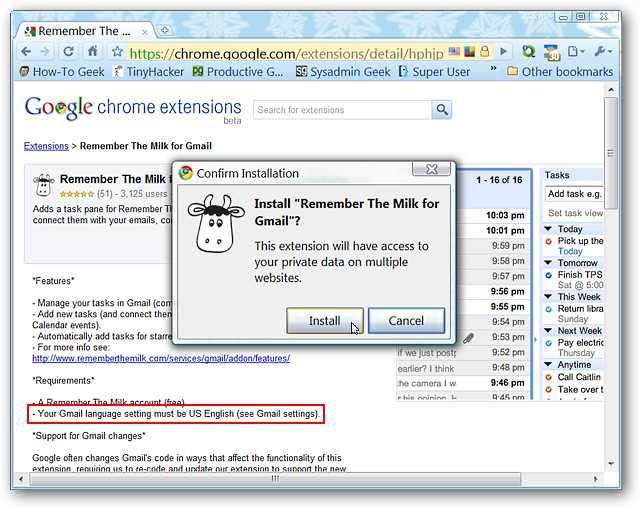
Sobald die Erweiterung Ihrem Browser hinzugefügt wurde, wird eine kurze Meldung zur Erweiterungsverwaltung angezeigt. Auf der Seite "Chrome-Erweiterungen" gibt es keine "In-Browser" -Optionen, mit denen Sie sich Sorgen machen müssen.
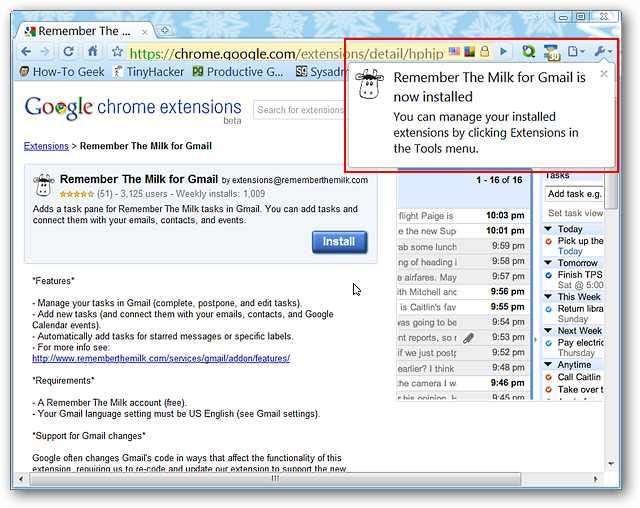
Sobald Sie Ihr Google Mail-Konto eröffnen, finden Sie das wunderbare Remember The Milk-Aufgabenfenster, das auf Sie wartet und einsatzbereit ist.
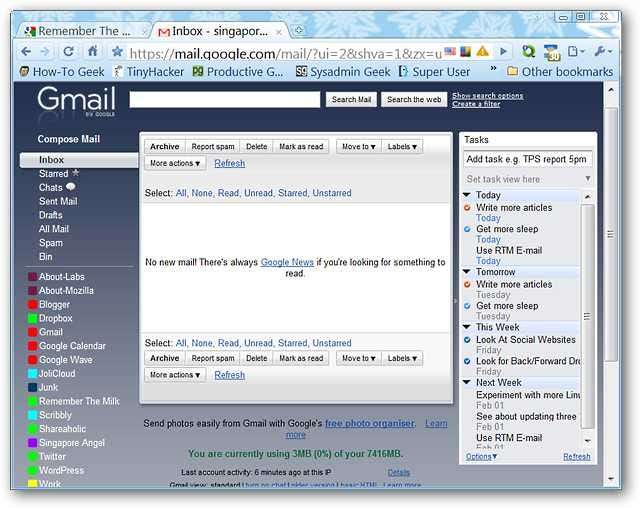
Sie finden auch einen neuen "Aufgabenbereich", der zu den "Einstellungen" für Ihr Konto hinzugefügt wurde. Aktivieren oder deaktivieren Sie eine der Einstellungen, um Ihren persönlichen Anforderungen am besten zu entsprechen, und verbessern Sie die Interaktion des Aufgabenbereichs "Die Milch merken" mit Ihrem Google-Konto.
Hinweis: Die Standardeinstellungen werden hier angezeigt.
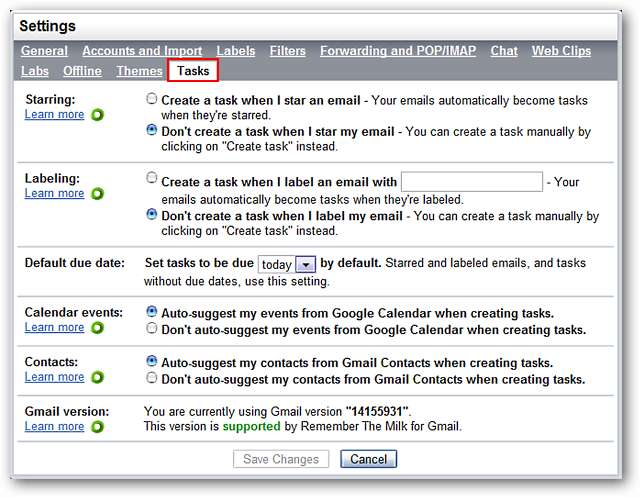
Denken Sie daran, die Milch für Google Mail in Aktion
Wenn Ihr Browserfenster maximiert ist, erhalten Sie wunderbar Platz für Ihre Aufgabenliste.
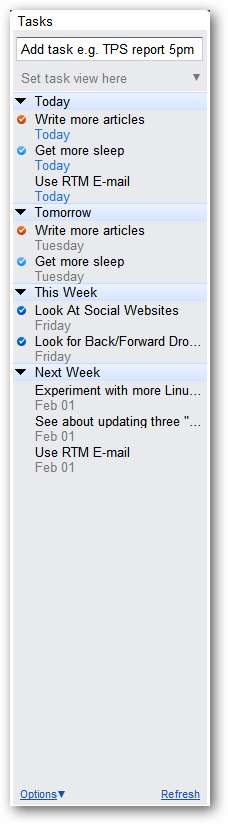
Ein guter Blick auf das Dropdown-Menü „Aufgabenansicht“…
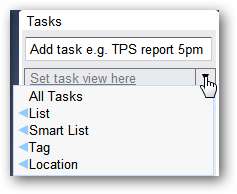
Und schauen Sie sich an, was im „Optionsmenü“ verfügbar ist.
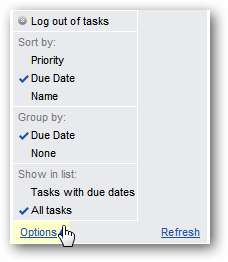
Wenn Sie mit der Maus über eine bestimmte Aufgabe fahren, wird ein Popup-Fenster mit Details zu dieser Aufgabe angezeigt. Beachten Sie, dass Sie die Aufgabe als erledigt markieren, verschieben oder in RTM anzeigen / die Aufgabe löschen / löschen können (über das Menü „Mehr“).
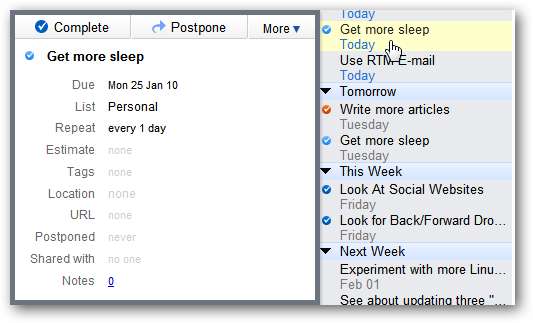
Um eine neue Aufgabe hinzuzufügen, geben Sie einfach die Aufgabe in das Textfeld ein und drücken Sie die Eingabetaste.

Ihre neue Aufgabe wird sofort zur Liste hinzugefügt.
Hinweis: Die Standardeinstellung für die Zeit für Aufgaben ist "Heute", kann jedoch im Bereich "Aufgaben" in den "Einstellungen" von Google Mail geändert werden (siehe oben).
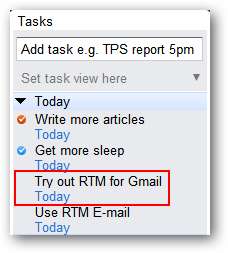
Wenn Sie mit der Maus über unsere neue Aufgabe fahren, werden die bekannten Details angezeigt. Klicken Sie unten auf den „Notizen-Link“, um die Aufgabe in einem neuen Tab zu fokussieren.
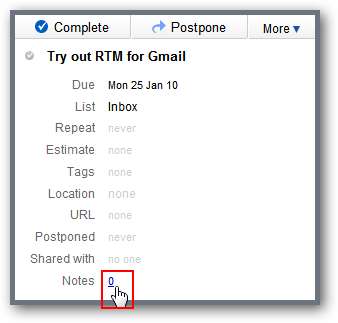
Sobald die neue Registerkarte geöffnet wurde, konnten wir relevante Notizen für die Aufgabe oder andere Informationen wie Tags, URLs usw. hinzufügen.

Eine weitere nette Funktion, die uns an der Erweiterung sehr gut gefallen hat, war die Möglichkeit, eine bestimmte Kategorie zu reduzieren, die wir zu diesem Zeitpunkt nicht anzeigen mussten. Wenn Sie sich nur auf Ihre „Heute-Kategorie“ konzentrieren möchten, können Sie leicht beobachten, wie sie nach Abschluss einzelner Aufgaben auf Null schrumpft. Eine saubere, leer aussehende „Heute-Liste“ wird Ihnen mit Sicherheit das Gefühl geben, etwas erreicht zu haben…
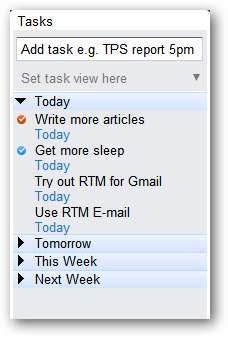
Fazit
Wenn Sie den Wechsel zu Google Chrome unterbrochen haben, um weiterhin auf den Aufgabenbereich "Milch speichern" in Google Mail zugreifen zu können, ist das Warten endgültig beendet.
Links
Laden Sie die Erweiterung "Remember The Milk for Gmail" (Google Chrome-Erweiterungen) herunter.







